Windows 8: Optimaliser innstillinger med gratis Metro UI Tweaker
Microsoft Windows 8 Freeware / / March 19, 2020
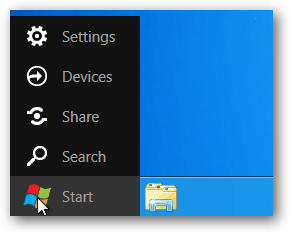 Hvis du er på skrivebordet, tar den nye Windows 8 Metro UI seg litt å bli vant til. Og det kan gå sakte.
Hvis du er på skrivebordet, tar den nye Windows 8 Metro UI seg litt å bli vant til. Og det kan gå sakte.
Vi har allerede forklart hvordan du går tilbake til Windows 7-stil-brukergrensesnittet via a system register hack. Hvis du ikke er komfortabel med registeret, kan du bruke et gratis verktøy som lar deg finpusse Metro UI hvordan du vil ha det.
Start med laster ned Windows 8 Metro UI Tweaker. Nedlastingen kommer i et zip-arkiv. Bruk et program som 7zip eller et annet verktøy innebygd i Windows for å dekomprimere nedlastingen.
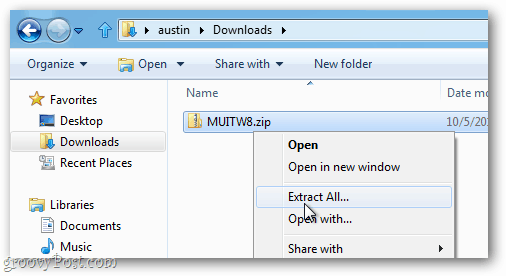
Når Metro UI Tweaker.exe er trukket ut.

Når Windows 8 ber deg om å aktivere Microsoft. Net Framework 3.5.1, klikk på Godta endringer.
Merk: Avhengig av installasjonen av Windows 8, ber systemet deg laste ned og installere flere oppdateringer før du starter Metro UI Tweaker.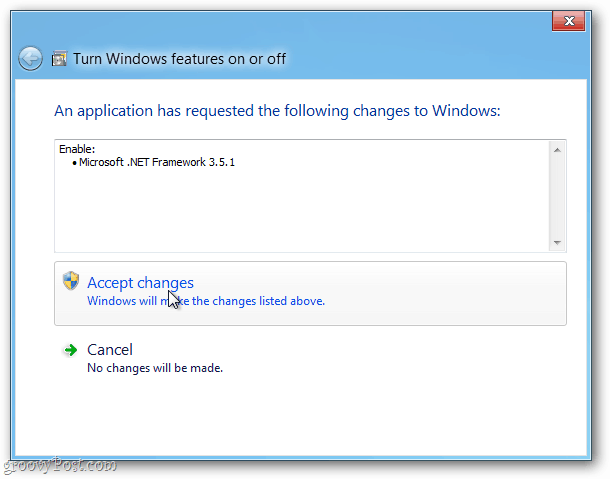
Når Metro UI Tweaker åpnes, konfigurerer du alternativene for å tilpasse Windows 8 UI. Dette er hva hvert alternativ gjør:
- Deaktiver Metro Start Menu - Fjerner Metro Touch UI og returnerer PCen til den gamle Start-menyen Windows 7-stil, men vil ikke påvirke båndet.
- Deaktiver Explorer-båndet – Returnerer Windows Utforsker til Windows 7-stilen, men holder fortsatt opp-knappen og beholder både Metro touch-grensesnittet og Start-menyen som standard.
- Deaktiver Metro Start Menu og Explorer Ribbon – Gjør begge ovenstående.
- Aktiver Metro Start Menu og Explorer Ribbon – Returnerer Metro-grensesnittet og båndet tilbake til Windows 8-stil.
- Strømalternativer – Legg til ekstra alternativer til strømknappen i Metro touch-grensesnittet.
- Legg til ethvert program – Lar deg omgå standardgrenser for å sette et hvilket som helst program du vil ha i Metro touch-flisegrensesnittet.
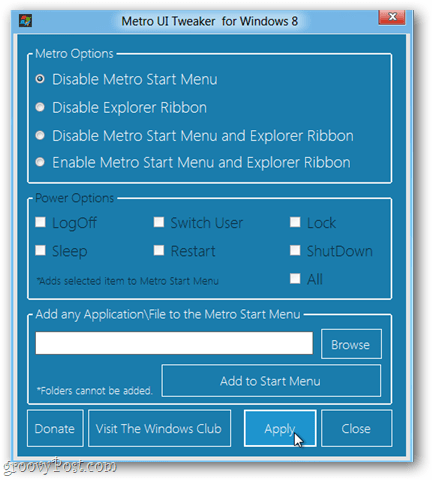
Lagring og bruk av endringer gjort med verktøyet krever omstart. Etter å ha lagret den nye konfigurasjonen for å starte systemet på nytt, trykker du på Ja.
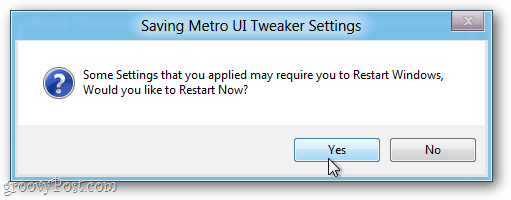
Nå kan du finjustere og konfigurere Metro UI i henhold til dine preferanser. Lek med det og se hvordan det fungerer for deg. Gi oss beskjed i kommentarene.



